Подтверждено наукой: 3 способа восстановить удаленные сообщения на Android
Неожиданная потеря данных — это ситуация, с которой не хотел бы столкнуться ни один пользователь Android. Помимо фотографий или контактов, наши сообщения также имеют первостепенное значение. Если вы потеряли свои текстовые сообщения, то вам нужно следовать экспертному подходу. Многие статьи познакомят вас с тактикой восстановления Android SMS. Как человек, который занимается восстановлением данных, я могу заверить вас, что существует всего несколько инструментов, которые могут выполнять восстановление текста на Android. Я расскажу о некоторых из этих методов в этом руководстве. Читайте дальше и узнайте, как восстановить удаленные текстовые сообщения на Android надежным способом.
- Часть 1. Как восстановить удаленные сообщения на Android с помощью инструмента восстановления?
- Часть 2. Как восстановить удаленные сообщения с Android без компьютера?
- Часть 3. Ваш оператор может хранить удаленные текстовые сообщения
- Часть 4. Android SMS Recovery: почему это возможно?
- Часть 5. Никогда больше не теряйте важные сообщения на Android
Часть 1. Как восстановить удаленные сообщения на Android с помощью инструмента восстановления?
После того, как мы узнаем, что некоторые важные текстовые сообщения были удалены случайно, чем раньше мы примем меры для их восстановления, тем лучше. Потому что удаленные данные могут быть перезаписаны новыми данными. После того, как данные будут перезаписаны, восстановить сообщения снова будет сложно. Чтобы избежать перезаписи данных, вы можете использовать инструмент восстановления SMS для немедленного восстановления потерянного и удаленного контента с вашего устройства. Будучи одним из первых Инструменты восстановления данных Android там, DrFoneTool – восстановление данных (Android) будет идеальным решением. Он является частью набора инструментов DrFoneTool и, как известно, имеет самый высокий уровень успеха в отрасли. Не имея никаких технических знаний, вы можете использовать этот инструмент для восстановления удаленных текстовых сообщений на Android.

DrFoneTool – восстановление данных (Android)
Восстановление текстовых сообщений Android без проблем. Лучшая скорость восстановления в отрасли.
- Восстановите данные Android, сканируя свой телефон и планшет Android напрямую.
- Предварительный просмотр и выборочное восстановление того, что вы хотите, со своего телефона или планшета Android.
- Поддерживает различные типы файлов, включая WhatsApp, сообщения и контакты, фотографии и видео, аудио и документы.
- Он поддерживает восстановление данных при различных сценариях, таких как вирусная атака, поврежденное хранилище, ошибка рутирования, не отвечающее устройство, сбой системы и т. д.
- Совместимость с более чем 6000 Android-устройств.
DrFoneTool — Data Recovery — это не только первый в мире инструмент для восстановления данных для Android, но и самое передовое программное обеспечение, которое вы можете использовать. В настоящее время, если честно, инструмент может восстанавливать удаленные сообщения только в том случае, если ваш телефон Android имеет root-права или более раннюю версию, чем Android 8.0. В любом случае, чтобы узнать, как восстановить удаленные сообщения на поддерживаемых версиях Android с помощью DrFoneTool, просто выполните следующие действия:
Шаг 1. Запускайте DrFoneTool – Восстановление данных всякий раз, когда вы хотите выполнить восстановление SMS на вашем Android. После запуска инструментария перейдите в его модуль «Восстановление данных».

Восстановите удаленные текстовые сообщения на Android с помощью DrFoneTool
Заранее убедитесь, что на вашем телефоне включена функция отладки по USB. Для этого откройте «Настройки» > «О телефоне» и нажмите «Номер сборки» семь раз подряд. После этого перейдите в «Параметры разработчика» на вашем устройстве и включите функцию «Отладка по USB».
Выбор редакции: Как включить отладку по USB на разных устройствах Android?
Шаг 2. Подключите телефон к системе и выберите «Восстановить данные телефона» на левой панели. Это связано с тем, что текстовые сообщения по умолчанию хранятся во внутренней памяти телефона.
Большой! Теперь вы можете просто выбрать тип данных, которые вы хотите восстановить. Чтобы восстановить сообщения, выберите функцию «Сообщения». Вы также можете выбрать любой другой тип данных. Сделав соответствующие выборы, нажмите на кнопку «Далее».

Выберите текстовые сообщения Android для восстановления
Шаг 3. В следующем окне вы можете выбрать сканирование только удаленного содержимого или всех файлов. Хотя сканирование всех файлов займет больше времени, результаты также будут более подробными.

DrFoneTool предлагает два режима сканирования
После того, как вы сделали нужный выбор, приложение начнет проверку устройства.
Шаг 4. После анализа вашего устройства приложение автоматически начнет выполнять процесс восстановления данных. Просто подождите некоторое время, пока DrFoneTool восстановит удаленные тексты с Android. Убедитесь, что ваше устройство подключено к системе до завершения процесса.

Шаг 5. Приложение предоставит предварительный просмотр всего извлеченного контента в своем интерфейсе. Для вашего удобства все извлеченные данные будут хорошо классифицированы. Перейдите на вкладку «Сообщения» и выберите тексты, которые вы хотите получить. Сделав свой выбор, нажмите кнопку «Восстановить», чтобы вернуть их.

DrFoneTool отобразит все удаленные смс
В конце концов, вы можете безопасно удалить свое устройство и получить доступ ко всем восстановленным текстовым сообщениям. Помимо выполнения восстановления данных на вашем устройстве Android, вы также можете восстановить данные с SD-карты или сломанного устройства Android. Просто перейдите к соответствующим параметрам на левой панели и выполните простой процесс перехода по клику.
Видео о том, как восстановить удаленные текстовые сообщения на устройствах Android
Тенденции:
Часть 2. Как восстановить удаленные сообщения с Android без компьютера?
Если вы не можете получить доступ к компьютеру для восстановления текста на Android, не беспокойтесь — есть способ вернуть удаленные тексты. Помимо специального набора инструментов, DrFoneTool также имеет бесплатное приложение для Android. Все, что вам нужно сделать, это загрузить DrFoneTool — восстановление и передача данных по беспроводной сети и резервное копирование приложение. Это универсальное приложение может сделать резервную копию вашего Android-устройства, восстановить удаленный контент или перенести контент между Android и ПК.

Приложение DrFoneTool для Android
Восстановление текстовых сообщений Android без компьютера.
- Восстановление фотографий, видео, контактов, сообщений, заметок, журналов вызовов и многого другого.
- Функция корзины Android позволяет легко восстанавливать удаленные фотографии и видео.
- Поддержка беспроводной передачи файлов между устройствами Android и ПК.
- Поддержка как рутированных, так и нерутированных устройств Android.
Если ваше устройство не рутировано, приложение может восстановить удаленный контент только из своего кеша. Чтобы восстановить фотографии, видео, контакты, сообщения и т. д. с вашего устройства в широком объеме, он должен быть рутирован. Приложение также поддерживает «глубокое восстановление» данных. Поэтому рекомендуется root Android-устройство заранее, если вы хотите получить конструктивные результаты от приложения. После этого все, что вам нужно сделать, это выполнить следующие шаги:
- Загрузите приложение на свое устройство Android и запустите его, чтобы выполнить восстановление сообщений Android. Выберите операцию «Восстановление» на экране приветствия.
- Приложение сообщит вам, какие данные оно может восстановить. Чтобы восстановить удаленные текстовые сообщения на Android, нажмите «Восстановление сообщений».
- Просто подождите некоторое время, пока приложение начнет извлекать потерянный или удаленный контент с вашего устройства. Не закрывайте приложение во время процесса восстановления.
- В конце вы получите предварительный просмотр восстановленных данных. Отсюда вы можете напрямую восстановить свои сообщения в приложении обмена сообщениями по умолчанию на вашем устройстве.
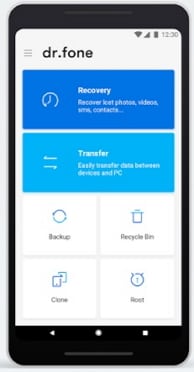

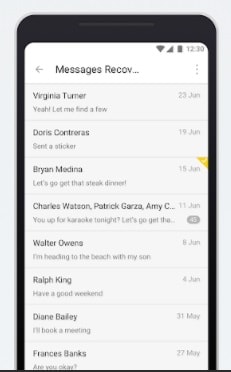
Восстановление Android SMS без компьютера – с помощью приложения DrFoneTool
Вот и все! Выполнив следующие действия, вы узнаете, как восстановить удаленные текстовые сообщения на Android без компьютера. Если вы не удовлетворены результатами, вы также можете выполнить глубокое восстановление на устройстве.
Часть 3. Ваш оператор может хранить удаленные текстовые сообщения
После того, как вы столкнулись с неожиданной потерей данных, вы должны попытаться изучить различные варианты, чтобы вернуть свои данные. Если вам повезет, вы сможете восстановить удаленные сообщения от вашего оператора. Это одно из самых простых решений для восстановления текстовых сообщений на Android, о котором большинство пользователей даже не задумываются. Когда мы Отправить текстовое сообщение кому-то он сначала идет через нашу сеть. Позже он передается в их сеть и, наконец, доставляется на их устройство.
Поэтому, если вам повезет, ваш оператор связи мог просто сохранить эти сообщения. Большинство операторов хранят сообщения за последние 30 дней. Вы можете просмотреть данные своей учетной записи в Интернете или связаться со службой поддержки. Таким образом, вы можете восстановить удаленные текстовые сообщения на Android без использования каких-либо сторонних инструментов.
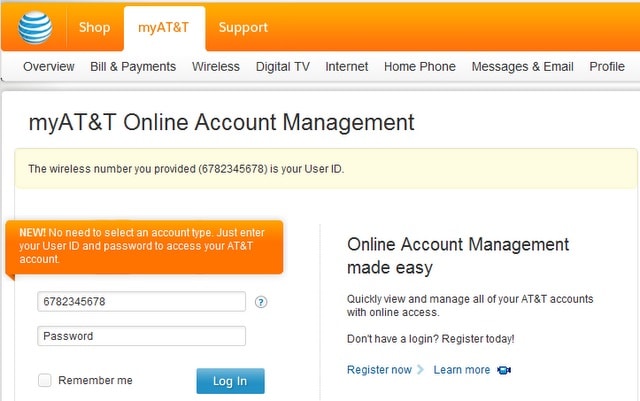
Получить удаленные текстовые сообщения от поставщиков услуг
Часть 4. Android SMS Recovery: почему это возможно?
Вам может быть интересно, если ваши данные были удалены с вашего устройства, то как их можно восстановить. Чтобы понять это, вам нужно больше узнать о размещении и удалении файлов. Почти каждое смарт-устройство, которое мы используем, хранит данные через файловую систему. Таблица размещения файлов является его основным органом, содержащим информацию о выделенном пространстве в памяти устройства. После удаления любых данных они помечаются как нераспределенные.
Несмотря на то, что данные фактически остаются в памяти, они становятся доступными для перезаписи. Поскольку он не выделен, вы не можете получить к нему прямой доступ. Таким образом, ваши удаленные данные становятся «невидимыми» и могут быть заменены. Если вы продолжите использовать свое устройство, то выделенное ему пространство будет просто повторно использовано чем-то другим. Поэтому, если ваши данные были удалены с вашего устройства, вы должны прекратить их использовать и немедленно воспользоваться помощью инструмента восстановления, чтобы снова получить к ним доступ.
Часть 5. Никогда больше не теряйте важные сообщения на Android
После использования такого инструмента, как DrFoneTool — Recover, вы обязательно получите удаленные сообщения на Android. Тем не менее, всегда рекомендуется быть в безопасности, чем сожалеть. Если вы не хотите проходить через столько нежелательных хлопот, следуйте этим советам.
- Самое главное, резервное копирование текстовых сообщений Android чтобы убедиться, что вы не столкнетесь с нежелательной потерей данных. Мы рекомендуем использовать DrFoneTool – резервное копирование и восстановление (Android) для сохранения второй копии ваших данных. Инструмент можно использовать для резервного копирования и восстановления ваших данных (полностью или выборочно).
- Вы также можете синхронизировать свои сообщения с облачным сервисом. Существует множество платных и бесплатных приложений, которые могут просто автоматически синхронизировать ваши сообщения.
- Помимо текстовых сообщений, вы также можете потерять важные сообщения IM и социальных приложений (например, WhatsApp). Большинство этих приложений позволяют нам сделать резервную копию нашего чата. Например, если вы используете WhatsApp, вы можете перейти в настройки чата и сделать резервную копию чатов на Google Диске (или в iCloud для iPhone). Ознакомьтесь с подробным руководством по резервное копирование сообщений WhatsApp здесь.
- Не загружайте вложения из анонимных источников и не открывайте подозрительные ссылки. Вредоносная программа может повредить хранилище вашего устройства и в конечном итоге удалить ваши данные.
- Убедитесь, что вы сделали резервную копию своих данных, прежде чем выполнять какой-либо важный шаг, например Обновление программного обеспечения Android, рутирование устройства и так далее.
Теперь, когда вы знаете, как восстановить удаленные сообщения на Android, вы можете легко вернуть потерянные или удаленные данные. Помимо сообщений, DrFoneTool – Recover может помочь вам получить и другие виды данных. Это удобный инструмент с простым процессом перехода по клику, который, безусловно, облегчит вам задачу. Поскольку мы можем столкнуться с потерей данных совершенно неожиданно, важно иметь под рукой инструмент восстановления. Вы никогда не знаете, когда DrFoneTool – Recover может спасти положение!
последние статьи

